Jautājums
Problēma: kā novērst Elara lietotni, kas neļauj sistēmai restartēties?
Sveiki. Vakar es jaunināju uz Windows 10 2018. gada aprīļa atjauninājumu. Kopš tā laika es nevaru restartēt vai izslēgt datoru, jo man nepārtraukti tiek parādīts kļūdas ziņojums: “Lietotne ELARA neļauj sistēmai aizvērt vai restartēties.” Kam šī lietotne tiek izmantota?
Atrisināta atbilde
“Lietotne ELARA neļauj sistēmai aizvērt vai restartēties” ir kļūdas ziņojums, kas var tikt parādīts Windows klēpjdatoros un piezīmjdatoros ar lietotni ELARA[1] uzstādīta. Tas nozīmē, ka lietotne ir bojāta un vairs nevar darboties. Tā rezultātā ierīces īpašniekam var nebūt atļauts izslēgt/restartēt/izrakstīties. Papildus brīdinājumam “ELARA lietotne neļauj sistēmai aizvērt vai restartēties”, lietotājs var pamanīt skārienpaliktņa nereaģēšanu un citas ar skārienpaliktni saistītas problēmas.
Lietotne ELARA ir orientēta uz Dell ierīcēm, īpaši vecākiem klēpjdatoriem ar iebūvētiem skārienpaliktņiem. Tas ir zināms kopš 2015. gada un parādās kopā ar Windows 10 izlaidumu. Oficiālais ELARA nosaukums būtu Alpu rādītāja ierīces draiveris operētājsistēmai Windows,[2] kamēr atbilstošo izpildāmo failu sauc par Apntext.exe. Parasti to var atrast zem C:\\Program Files\\DellTPaddirectory vai C:\\Programmu faili\\Apoint2K direktoriju. Sadaļa pēc programmas failiem var atšķirties atkarībā no klēpjdatora modeļa.

Ir svarīgi uzsvērt faktu, ka ELARA lietotne nav ļaunprātīga. Tas ir atbildīgs par vienmērīgu skārienpaliktņa darbību. Tādēļ, ja lietotne iziet no ierindas, tas var izraisīt neparastu skārienpaliktņa darbību, kā arī lietotne ELARA neļaus sistēmai aizvērt vai restartēties.
Precīzs Elara lietotnes vaininieks ir Izslēgšanas/Restartēšanas/Izrakstīšanās kļūdas novēršana nav skaidrs. Ja tas notika drīz pēc atjaunināšanas uz Windows jaunināšanu, iespējams, ELARA lietotne ir apdraudēta vai novecojusi.
Tāpēc pirmā iespēja, kas jāizlabo lietotnē ELARA, ir neļaut sistēmai aizvērt vai restartēt kļūdu, ir atjaunināt Windows un tās skārienpaliktņa draiverus. Ja tas nedarbojas, mēģiniet atkārtoti instalēt skārienpaliktņa draiveri, taču neizslēdziet lietotni ELARA atsevišķi. Tādā veidā jūs varat vēl nopietnāk sabojāt skārienpaliktņa veiktspēju.
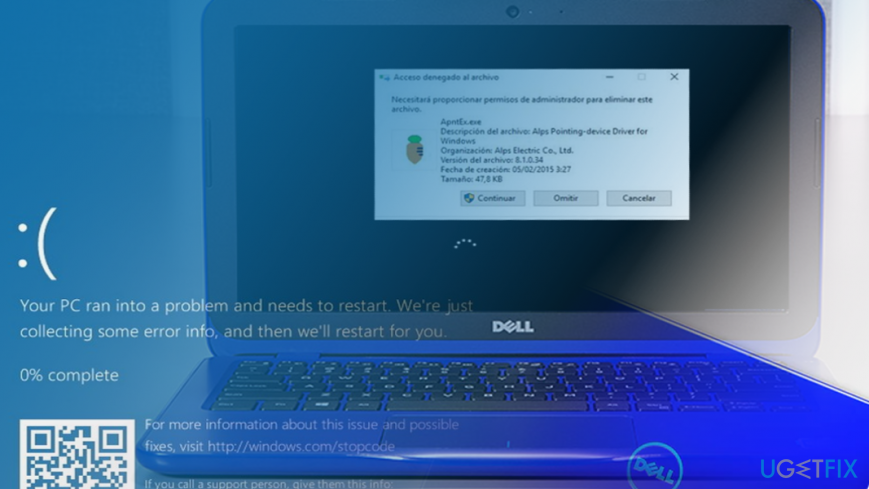
Ja nelīdzēja ne draiveru atjaunināšana, ne atkārtota instalēšana, novērsiet ELARA lietotnes izslēgšanas problēmas, izmantojot reģistra redaktoru.[3] Mēs sniegsim soli pa solim instrukcijas, kā veikt labojumus.
PIEZĪME: ja tiek parādīts pārāk daudz uznirstošo reklāmu vai tīmekļa pārlūkprogramma uzrāda citas patvaļīgas darbības, iespējams, ka jūsu datorā ir instalēta ELARA reklāmprogrammatūra. Šādā gadījumā jums vajadzētu palaist pilnu sistēmas skenēšanu ar ReimageMac veļas mašīna X9.
Atjauniniet OS un skārienpaliktņa draiverus
Lai labotu bojātu sistēmu, jums ir jāiegādājas licencēta versija Reimage Reimage.
- Nospiediet Windows taustiņš + I atvērt Iestatījumi lietotne.
- Ievērojiet Atjaunināšana un drošība sadaļu un noklikšķiniet uz Meklēt atjauninājumus pogu.
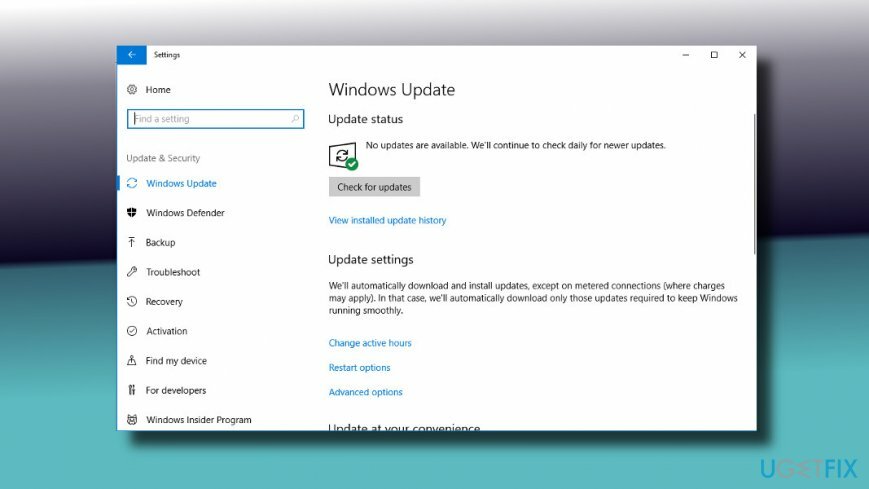
- Visbeidzot, pagaidiet, līdz sistēma automātiski instalēs visus neapstiprinātos atjauninājumus.
- Pēc tam ar peles labo pogu noklikšķiniet uz Windows atslēga un atlasiet Ierīču pārvaldnieks.
- Atvērt Pele un citas rādītājierīces sadaļā.
- Tagad ar peles labo pogu noklikšķiniet uz katra draivera un atlasiet Atjaunināt draiveri.
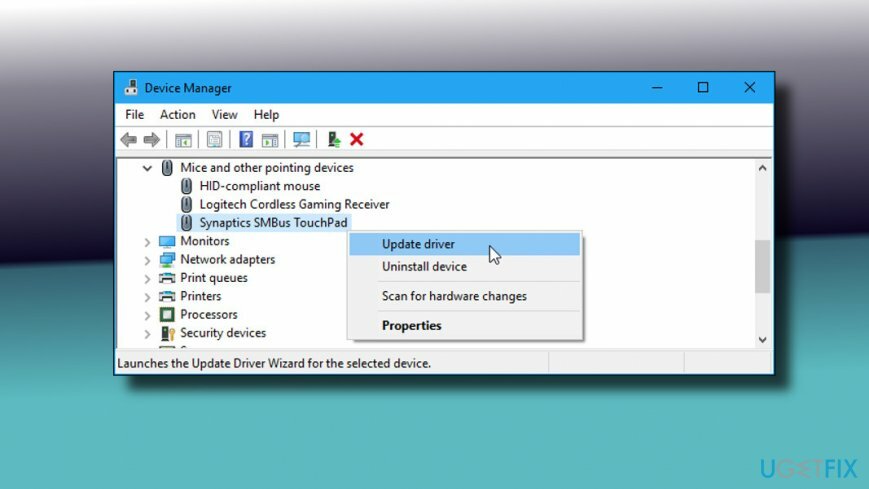
- Klikšķis Automātiski meklējiet atjauninātu draivera programmatūru.
Izveidojiet reģistra atslēgu
Lai labotu bojātu sistēmu, jums ir jāiegādājas licencēta versija Reimage Reimage.
- Nospiediet Windows taustiņš + R, tips regeditun nospiediet Ievadiet.
- Klikšķis Fails un atlasiet Importēt.
- Iekš Importēt reģistra failu dialoglodziņā atlasiet vietu, kur vēlaties saglabāt reģistra kopiju.
- Kad esat izvēlējies, noklikšķiniet uz Atvērt.
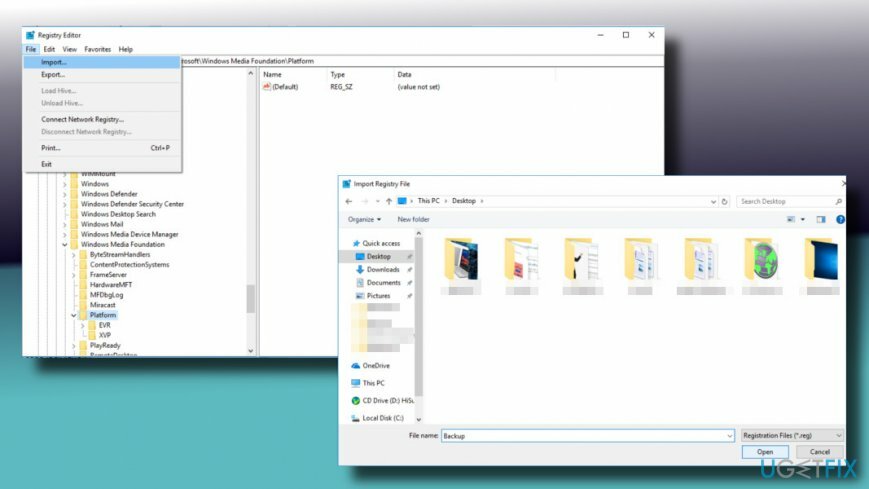
- Tagad dodieties uz HKEY_CURRENT_USER\\Control Panel\\Desktop taustiņu, izmantojot kreiso rūti.
- Ar peles labo pogu noklikšķiniet uz tukšas vietas loga labajā pusē un atlasiet Jauns -> DWORD (32 bitu) vērtība.
- Nosauciet jauno atslēgu kā AutoEndTasks un iestatiet tā vērtību uz 1.
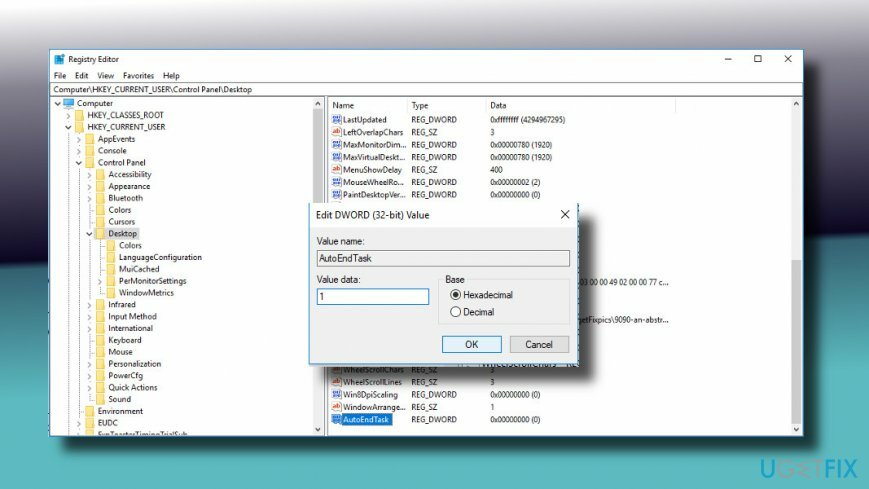
- Klikšķis labi lai saglabātu izmaiņas.
- Aizveriet reģistra redaktoru.
Pārbaudiet, vai problēma ir atrisināta. Ja joprojām saņemat paziņojumu “ELARA lietotne neļauj sistēmai aizvērt vai restartēties”, lūdzu, informējiet mūs, lai mēs varētu izmeklēt jūsu gadījumu atsevišķi.
Automātiski izlabojiet kļūdas
ugetfix.com komanda cenšas darīt visu iespējamo, lai palīdzētu lietotājiem atrast labākos risinājumus kļūdu novēršanai. Ja nevēlaties cīnīties ar manuālām remonta metodēm, lūdzu, izmantojiet automātisko programmatūru. Visus ieteiktos produktus ir pārbaudījuši un apstiprinājuši mūsu profesionāļi. Tālāk ir norādīti rīki, kurus varat izmantot kļūdas labošanai.
Piedāvājums
dari to tagad!
Lejupielādēt FixLaime
Garantija
dari to tagad!
Lejupielādēt FixLaime
Garantija
Ja jums neizdevās novērst kļūdu, izmantojot Reimage, sazinieties ar mūsu atbalsta komandu, lai saņemtu palīdzību. Lūdzu, dariet mums zināmu visu informāciju, kas, jūsuprāt, mums būtu jāzina par jūsu problēmu.
Šajā patentētajā labošanas procesā tiek izmantota 25 miljonu komponentu datubāze, kas var aizstāt jebkuru bojātu vai trūkstošu failu lietotāja datorā.
Lai labotu bojātu sistēmu, jums ir jāiegādājas licencēta versija Reimage ļaunprātīgas programmatūras noņemšanas rīks.

VPN ir ļoti svarīgs, kad runa ir par lietotāja privātums. Tiešsaistes izsekotājus, piemēram, sīkfailus, var izmantot ne tikai sociālo mediju platformas un citas vietnes, bet arī jūsu interneta pakalpojumu sniedzējs un valdība. Pat ja izmantojat visdrošākos iestatījumus, izmantojot tīmekļa pārlūkprogrammu, jūs joprojām varat izsekot, izmantojot programmas, kas ir savienotas ar internetu. Turklāt uz privātumu vērstas pārlūkprogrammas, piemēram, Tor, nav optimāla izvēle samazināta savienojuma ātruma dēļ. Labākais risinājums jūsu privātumam ir Privāta piekļuve internetam - esiet anonīms un drošs tiešsaistē.
Datu atkopšanas programmatūra ir viena no iespējām, kas varētu jums palīdzēt atgūt savus failus. Dzēšot failu, tas nepazūd — tas paliek jūsu sistēmā tik ilgi, kamēr tam netiek ierakstīti jauni dati. Data Recovery Pro ir atkopšanas programmatūra, kas meklē jūsu cietajā diskā izdzēsto failu darba kopijas. Izmantojot šo rīku, varat novērst vērtīgu dokumentu, skolas darbu, personīgo attēlu un citu svarīgu failu zudumu.